Zibatmiņas diski ir nenoliedzami favorīti informācijas glabāšanas ierīcēs. Bet problēmas ar to izmantošanu rodas neatkarīgi no ražotāja un instalētās operētājsistēmas versijas. Parasti tas tiek izteikts faktā, ka klēpjdators neredz USB zibatmiņu.

Kāpēc klēpjdators neredz zibatmiņas disku
Raksta saturs
- Kāpēc klēpjdators neredz zibatmiņas disku
- Kā atrast iemeslu
-
Ko darīt, ja klēpjdators neredz USB zibatmiņu
- Diska pārvaldība un uzdevumu pārvaldnieks
- Failu sistēmas iestatīšana
Visbiežākās atmiņas ierīces problēmas:
- Zibatmiņas disks nav formatēts.
- USB ports ir netīrs.
- Autorunner vīrusi.
- Avārija operētājsistēmā.
- Nepietiekams tīkla spriegums.
- USB savienotājs ir izslēgts vai izdedzis.
- Grūtības ar sekcijām.
- Dažādu failu sistēmu nesaderība.
- Nepareiza draivera instalēšana.
- Mehāniski bojājumi.

Kā atrast iemeslu
Ja klēpjdators neatpazīst zibatmiņas disku, tad vispirms ir jānoskaidro problēmas cēlonis. Ja USB disks netiek atpazīts citā datorā, iemesls ir tieši USB zibatmiņā. Ja klēpjdators neredz ārējus diskus, tad iemesls noteikti ir tajā. Vienā vai otrā veidā sadalījumiem ir programmatūra vai aparatūra.
Ja atmiņas ierīci nevar nolasīt nevienā klēpjdatorā, un programmatūras atkopšanas metodes neizlabojiet kļūdas, tad, visticamāk, kontaktdakšas kontakts ir atvienots vai ir integritāte kontrolieris. Tāda pati kļūme var parādīties klēpjdatora USB savienotājā: ja viņš neredz nekādas ārējas ierīces, vienīgais pareizais risinājums ir sazināties ar speciālistiem.
Attiecībā uz USB savienotāju ir vēl viena nianse: ja vienlaikus tiek pievienotas vairākas ierīces (izmantojot HUB), klēpjdatora barošanas blokam dažreiz trūkst enerģijas. Atvienojiet visas ierīces un ievietojiet tikai vienu diskdzini - dažos gadījumos tas palīdz.
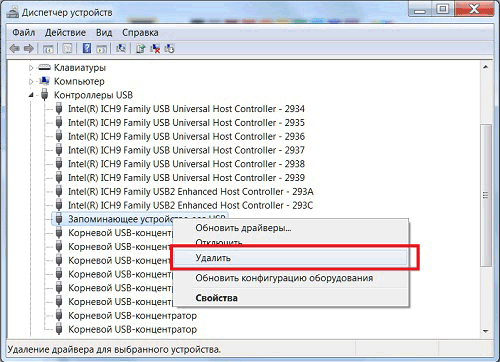
Ko darīt, ja klēpjdators neredz USB zibatmiņu
Pirms sazināties ar darbnīcu, lai salabotu savienotāju vai iegādātos jaunu USB zibatmiņu, varat mēģināt izmantot vairākas programmatūras kļūdu labošanas metodes. Jums jāsāk ar BIOS:
- restartējiet klēpjdatoru;
- sistēmas sāknēšanas laikā nospiediet Del, lai ievadītu BIOS (dažreiz vēl viena poga, jums jāmeklē noteikts modelis);
- atrodiet izvēlni “USB-Configuration” (parasti atrodas “Advanced”, taču nosaukumi bieži atšķiras);
- uzziniet “USB-Controller” statusu. Šis postenis ir jāiekļauj;
- saglabājiet un izejiet no BIOS.
Ja vajadzīgos parametrus nevar atrast, varat mēģināt atiestatīt BIOS uz rūpnīcas iestatījumiem - ārējais savienojuma kontrolieris pēc noklusējuma ir aktīvs. Kāpēc doties uz izvēlni “Iziet” un atrast “Load Setup Defaults”.
Diska pārvaldība un uzdevumu pārvaldnieks
Ja USB iestatījumi ir pareizi konfigurēti BIOS, bet klēpjdators joprojām neatpazīst datu nesēju, mēģiniet noteikt izmantotā USB zibatmiņas draivera draiverus. Pirmajā atmiņas ierīces savienojuma laikā OS instalē atbilstošos draiverus. Ja iekārta tiek iegūta nepareizi, turpmākās darbības laikā var rasties darbības traucējumi. Lai instalētu draiveri:
- dodieties uz izvēlni "Pārvaldība", noklikšķinot uz ikonas "Dators";
- atveriet "Ierīču pārvaldnieku";
- atlasiet "USB kontrolieris".
- noņemiet ierīci no saraksta.
Pēc diska restartēšanas un pievienošanas draiveris pārinstalēs. To var pārbaudīt "Device Manager", atverot "Devices". Ja aprīkojums ir iekļauts sarakstā, bet pētnieks to nevar atvērt, varat mēģināt labot kļūdu šādi:
- izmantojot taustiņu kombināciju Win + R, atveriet “Run”;
- ierakstiet diskmgmt.msc;
- atrodiet zibatmiņas disku (ja tas atrodas sadaļā "Ierīču pārvaldnieks", tad šai izvēlnei vajadzētu būt klāt);
- ar peles labo pogu noklikšķiniet uz ikonas un atrodiet vienumu “Aktivizēt”.

Ja nodalījums joprojām nav aktīvs, nomainiet multivides burtu. Vēlreiz nospiediet atmiņas ierīci ar labo taustiņu un atrodiet “Mainīt burtu”. Instalējiet citu un saglabājiet.
Failu sistēmas iestatīšana
Ja neviens no iepriekšminētajiem nedod rezultātu, pārbaudiet multivides failu sistēmu. Ja FAT32 ir instalēts, tad darbības traucējumi ir saistīti ar dažādu failu sistēmu klātbūtni. Šo problēmu var novērst, formatējot atmiņas ierīci NTFS. Bet, ja dators aparatūru vispār neatpazīst, failu sistēmas maiņa neizdosies, tāpēc šī opcija ir piemērota tikai tad, ja ierīce tiek atklāta, bet izlasiet datus neiespējami.
Darbības posmi:
- atveriet izvēlni Palaist;
- komandu uzvednē uzrakstiet pārveidot diska burtu: / fs: ntfs.
Tas ļaus jums instalēt failu sistēmu, neizmantojot formatējumu, tas ir, tas ietaupīs informāciju. Bet tas darbosies tikai, pārejot uz NTFS. Bet, ja tiek izmantota operētājsistēma Windows, šīs izmaiņas ir jāveic.
Ja programmatūras labojumi nepalīdz, tad iemesls ir mehāniska kļūme. Viņi neiesaka mēģināt pašiem labot aprīkojumu - vislabāk ir nekavējoties sazināties ar speciālistiem.


